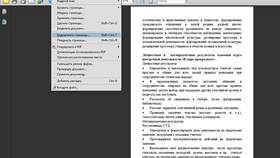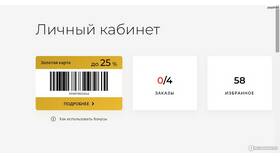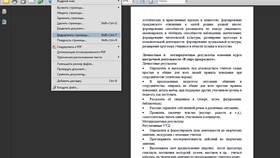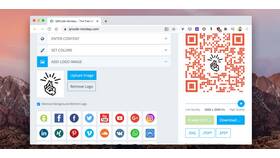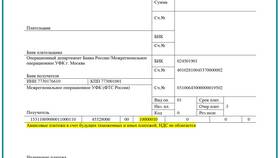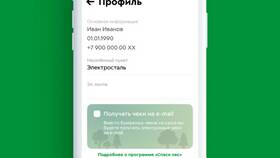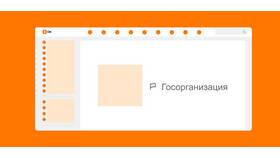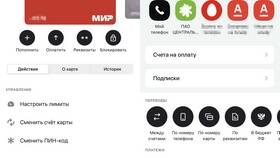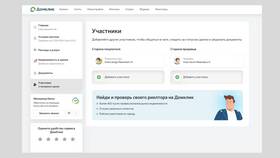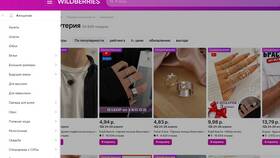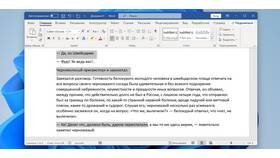Добавление PDF файлов требуется в различных ситуациях - при отправке по электронной почте, загрузке на сайт или в облачное хранилище. Рассмотрим основные методы работы с PDF документами.
Содержание
Способы добавления PDF файла
- Загрузка через интерфейс веб-сайта
- Прикрепление к электронному письму
- Добавление в облачные хранилища
- Вставка в документы редакторов
Пошаговая инструкция добавления PDF
На веб-сайтах и формах
- Найдите кнопку "Загрузить" или "Прикрепить файл"
- Нажмите "Выбрать файл" или аналогичную кнопку
- В проводнике выберите нужный PDF документ
- Дождитесь завершения загрузки
- Проверьте, что файл отобразился в списке
Технические требования к PDF
| Параметр | Рекомендации |
| Размер файла | Не более 10-25 МБ для веб-загрузки |
| Имя файла | Латиница без спецсимволов |
| Защита | Без паролей для свободного доступа |
| Версия PDF | 1.4 или выше для совместимости |
Добавление в облачные хранилища
- Откройте свое облачное хранилище (Google Drive, Яндекс.Диск)
- Нажмите кнопку "Создать" или "Загрузить"
- Выберите "Файл" и укажите PDF документ
- Дождитесь синхронизации
- Проверьте доступность файла
Редактирование PDF перед добавлением
- Adobe Acrobat DC - профессиональное решение
- Foxit PhantomPDF - альтернатива Adobe
- Smallpdf - онлайн-редактор
- PDF-XChange Editor - бесплатная версия
Проверка после добавления
После загрузки PDF документа рекомендуется открыть его и проверить корректность отображения. Особое внимание следует уделить сохранению форматирования, читаемости текста и качеству изображений.